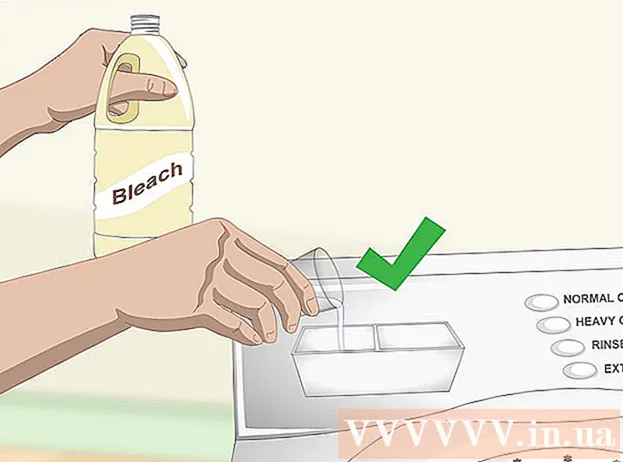مؤلف:
Eugene Taylor
تاريخ الخلق:
11 أغسطس 2021
تاريخ التحديث:
1 تموز 2024

المحتوى
- لتخطو
- الطريقة 1 من 2: حذف الأفلام والمسلسلات التي تم مشاهدتها مؤخرًا
- الطريقة 2 من 2: إدارة الإعدادات الخاصة بك مع ملفات التعريف
- نصائح
- تحذيرات
قدمت Netflix أخيرًا القدرة على إزالة الأفلام والمسلسلات من قائمة "المشاهدة مؤخرًا" في حساب Netflix الخاص بك. يمكنك التنفس مرة أخرى ، لأنه يمكنك الآن التأكد من عدم معرفة أي شخص للأشياء المحرجة التي شاهدتها. بالإضافة إلى ذلك ، يمكنك استخدام ميزة "الملفات الشخصية" للاحتفاظ بقائمة "التي تم عرضها مؤخرًا" منفصلة عن الآخرين الذين يستخدمون نفس الحساب. لسوء الحظ ، لا يمكن حذف الأفلام أو المسلسلات التي تمت مشاهدتها مؤخرًا باستخدام تطبيق Netflix للجوال. يجب عليك تسجيل الدخول إلى Netflix باستخدام مستعرض الكمبيوتر لتحرير القائمة.
لتخطو
الطريقة 1 من 2: حذف الأفلام والمسلسلات التي تم مشاهدتها مؤخرًا
 قم بالتسجيل على موقع Netflix وليس التطبيق. على جهاز كمبيوتر أو جهاز لوحي ، قم بتسجيل الدخول إلى http://www.netflix.com باستخدام متصفح الإنترنت الخاص بك. وفقًا لخدمة عملاء Netflix ، لا يمكنك الوصول إلى هذا الخيار باستخدام تطبيق الهاتف المحمول ، ولكن يمكنك ذلك باستخدام مستعرض الهاتف المحمول.
قم بالتسجيل على موقع Netflix وليس التطبيق. على جهاز كمبيوتر أو جهاز لوحي ، قم بتسجيل الدخول إلى http://www.netflix.com باستخدام متصفح الإنترنت الخاص بك. وفقًا لخدمة عملاء Netflix ، لا يمكنك الوصول إلى هذا الخيار باستخدام تطبيق الهاتف المحمول ، ولكن يمكنك ذلك باستخدام مستعرض الهاتف المحمول. - إذا كان جهازك المحمول لا يحتوي على متصفح ، فقم بتسجيل الدخول باستخدام جهاز كمبيوتر. ستظهر التغييرات التي تجريها على أحد الأجهزة على أجهزتك الأخرى في غضون 24 ساعة.
 حدد ملف التعريف الخاص بك. عندما تظهر قائمة الأسماء بعد تسجيل الدخول ، حدد ملف التعريف الخاص بك. يحتوي كل ملف تعريف على قائمة منفصلة من عرض النشاط.
حدد ملف التعريف الخاص بك. عندما تظهر قائمة الأسماء بعد تسجيل الدخول ، حدد ملف التعريف الخاص بك. يحتوي كل ملف تعريف على قائمة منفصلة من عرض النشاط. - إذا لم تظهر أي قائمة ، فتحقق من الزاوية اليمنى العليا من الشاشة لاسم وصورة مربعة (عادةً وجه). إذا لم يكن هذا ملفك الشخصي ، فانقر فوق الصورة وحدد رمز ملف التعريف الخاص بك.
 انتقل إلى صفحة "نشاطي". انتقل إلى https://www.netflix.com/WiViewingActivity للاطلاع على قائمة بالأفلام والمسلسلات التي شاهدتها مؤخرًا. يمكنك أيضًا الوصول إلى هنا بالنقر فوق رمز الملف الشخصي المربع في الزاوية اليمنى العليا ، وتحديد حسابي من القائمة المنسدلة ، ثم التمرير لأسفل والنقر فوق "عرض النشاط" في قسم "ملفي الشخصي".
انتقل إلى صفحة "نشاطي". انتقل إلى https://www.netflix.com/WiViewingActivity للاطلاع على قائمة بالأفلام والمسلسلات التي شاهدتها مؤخرًا. يمكنك أيضًا الوصول إلى هنا بالنقر فوق رمز الملف الشخصي المربع في الزاوية اليمنى العليا ، وتحديد حسابي من القائمة المنسدلة ، ثم التمرير لأسفل والنقر فوق "عرض النشاط" في قسم "ملفي الشخصي". - إذا كنت تشاهد Netflix على جهاز آخر غير الكمبيوتر الخاص بك وكانت قائمة عرض النشاط فارغة ، فحاول إيقاف تشغيل الجهاز ثم تشغيله مرة أخرى.
 انقر فوق علامة "X" الرمادية الموجودة على يمين عنوان الفيلم. سيؤدي هذا إلى إزالة هذا الفيلم المحدد من قائمة "تمت مشاهدته مؤخرًا". قد يستغرق الأمر ما يصل إلى 24 ساعة حتى تختفي على الأجهزة الأخرى ، ولكن عادةً ما يحدث ذلك بشكل أسرع.
انقر فوق علامة "X" الرمادية الموجودة على يمين عنوان الفيلم. سيؤدي هذا إلى إزالة هذا الفيلم المحدد من قائمة "تمت مشاهدته مؤخرًا". قد يستغرق الأمر ما يصل إلى 24 ساعة حتى تختفي على الأجهزة الأخرى ، ولكن عادةً ما يحدث ذلك بشكل أسرع.  حذف مسلسل تلفزيوني كامل. انقر فوق X بجوار حلقة من مسلسل معين. ستظهر رسالة مع ارتباط نصها هل تريد حذف السلسلة؟ إذا نقرت على هذا الرابط ، فستتم إزالة المسلسل بأكمله من نشاط المشاهدة في غضون 24 ساعة.
حذف مسلسل تلفزيوني كامل. انقر فوق X بجوار حلقة من مسلسل معين. ستظهر رسالة مع ارتباط نصها هل تريد حذف السلسلة؟ إذا نقرت على هذا الرابط ، فستتم إزالة المسلسل بأكمله من نشاط المشاهدة في غضون 24 ساعة. - في هذه الحالة ، تشير السلسلة إلى جميع حلقات المسلسل على مدار عدة سنوات ، لذلك سيتم حذف جميع المواسم التي تمت مشاهدتها من مسلسل معين.
الطريقة 2 من 2: إدارة الإعدادات الخاصة بك مع ملفات التعريف
 انتقل إلى صفحة ملف التعريف الخاص بك على جهاز يدعم Netflix. يمكنك القيام بذلك على جهاز كمبيوتر أو PS3 أو PS4 أو تطبيق Netflix على Windows 8. سجّل الدخول إلى Netflix وحرك مؤشر الماوس فوق صورة الملف الشخصي المربعة والاسم في الزاوية العلوية اليمنى. انقر فوق إدارة ملفات التعريف للوصول إلى الإعدادات كما هو موضح أدناه. بمجرد إجراء تغيير ، سيتم تطبيقه على جميع أجهزتك ، ولكن قد تحتاج إلى إعادة تشغيل الجهاز لرؤية التغيير.
انتقل إلى صفحة ملف التعريف الخاص بك على جهاز يدعم Netflix. يمكنك القيام بذلك على جهاز كمبيوتر أو PS3 أو PS4 أو تطبيق Netflix على Windows 8. سجّل الدخول إلى Netflix وحرك مؤشر الماوس فوق صورة الملف الشخصي المربعة والاسم في الزاوية العلوية اليمنى. انقر فوق إدارة ملفات التعريف للوصول إلى الإعدادات كما هو موضح أدناه. بمجرد إجراء تغيير ، سيتم تطبيقه على جميع أجهزتك ، ولكن قد تحتاج إلى إعادة تشغيل الجهاز لرؤية التغيير.  استخدم ملفات التعريف لفصل تاريخ العرض. قم بإنشاء ملف تعريف جديد لكل فرد من أفراد الأسرة (حتى خمسة ملفات تعريف) بالنقر فوق إضافة ملف تعريف ، ثم إدخال اسم. سيسألك Netflix الآن عن ملف التعريف الذي تريد استخدامه في كل مرة تقوم فيها بتسجيل الدخول. يتم بعد ذلك ربط محفوظات المشاهدة والتقييمات بالملف الشخصي ذي الصلة ، ويتم فصلها عن الملفات الشخصية الأخرى.
استخدم ملفات التعريف لفصل تاريخ العرض. قم بإنشاء ملف تعريف جديد لكل فرد من أفراد الأسرة (حتى خمسة ملفات تعريف) بالنقر فوق إضافة ملف تعريف ، ثم إدخال اسم. سيسألك Netflix الآن عن ملف التعريف الذي تريد استخدامه في كل مرة تقوم فيها بتسجيل الدخول. يتم بعد ذلك ربط محفوظات المشاهدة والتقييمات بالملف الشخصي ذي الصلة ، ويتم فصلها عن الملفات الشخصية الأخرى. - الملفات الشخصية ليست محمية بكلمة مرور ، لذا فإن التبديل بين ملفات التعريف أمر سهل للغاية. هذه الطريقة مفيدة إذا كنت تريد الاحتفاظ بقوائم "المعروض مؤخرًا" منفصلة ، ولكنها ليست طريقة موثوقة لإخفاء المعلومات عن أفراد العائلة الآخرين.
 أنشئ ملفًا شخصيًا مؤقتًا لمنع إضافة العناوين إلى "التي تم عرضها مؤخرًا". قبل مشاهدة فيلم لا تريد أن يكتشفه الآخرون ، قم بإنشاء ملف تعريف جديد بالنقر فوق الزر "إضافة ملف تعريف" أو علامة الجمع الكبيرة المجاورة له. عند الانتهاء من العرض ، ارجع إلى صفحة مدير الملفات الشخصية وانقر فوق تحرير بجوار اسم ملف التعريف المؤقت ثم حذف. انقر فوق حذف مرة أخرى لتأكيد رغبتك في القيام بذلك.
أنشئ ملفًا شخصيًا مؤقتًا لمنع إضافة العناوين إلى "التي تم عرضها مؤخرًا". قبل مشاهدة فيلم لا تريد أن يكتشفه الآخرون ، قم بإنشاء ملف تعريف جديد بالنقر فوق الزر "إضافة ملف تعريف" أو علامة الجمع الكبيرة المجاورة له. عند الانتهاء من العرض ، ارجع إلى صفحة مدير الملفات الشخصية وانقر فوق تحرير بجوار اسم ملف التعريف المؤقت ثم حذف. انقر فوق حذف مرة أخرى لتأكيد رغبتك في القيام بذلك. - ملاحظة: يمكنك فقط إنشاء خمسة ملفات تعريف على الحساب.
 امسح سجل Netflix بالكامل عن طريق التبديل إلى ملف تعريف جديد. سيؤدي هذا إلى إزالة التقييمات والمحتوى الخاص بك من "قائمتي" ، لذلك لا تفعل ذلك إلا إذا كنت متأكدًا من رغبتك في التخلص من المحتوى القديم. قم بإنشاء ملف تعريف جديد بالنقر فوق الزر "إضافة ملف تعريف" ثم حذف ملف التعريف القديم.
امسح سجل Netflix بالكامل عن طريق التبديل إلى ملف تعريف جديد. سيؤدي هذا إلى إزالة التقييمات والمحتوى الخاص بك من "قائمتي" ، لذلك لا تفعل ذلك إلا إذا كنت متأكدًا من رغبتك في التخلص من المحتوى القديم. قم بإنشاء ملف تعريف جديد بالنقر فوق الزر "إضافة ملف تعريف" ثم حذف ملف التعريف القديم.  إنشاء ملف تعريف للأطفال أو المراهقين. انقر فوق تحرير بجوار ملف تعريف طفلك. تتغير كلمة البالغون الآن إلى قائمة منسدلة. يمكنك الآن الاختيار من بين "الأطفال الصغار" أو "الأطفال الأكبر سنًا" أو "المراهقون". انقر فوق تم لحفظ التغيير. لن يتمكن أي شخص يستخدم هذا الملف الشخصي من تلك النقطة فصاعدًا إلا من مشاهدة الأفلام والمسلسلات المناسبة للأطفال في هذا العمر ، وفقًا لما تحدده القواعد الوطنية و Netflix نفسها.
إنشاء ملف تعريف للأطفال أو المراهقين. انقر فوق تحرير بجوار ملف تعريف طفلك. تتغير كلمة البالغون الآن إلى قائمة منسدلة. يمكنك الآن الاختيار من بين "الأطفال الصغار" أو "الأطفال الأكبر سنًا" أو "المراهقون". انقر فوق تم لحفظ التغيير. لن يتمكن أي شخص يستخدم هذا الملف الشخصي من تلك النقطة فصاعدًا إلا من مشاهدة الأفلام والمسلسلات المناسبة للأطفال في هذا العمر ، وفقًا لما تحدده القواعد الوطنية و Netflix نفسها. - لا يمكن حماية ملف التعريف بكلمة مرور ، لذلك لا يزال بإمكان الطفل تسجيل الدخول إلى ملف تعريف فرد آخر من أفراد العائلة وعرض محتوى البالغين بهذه الطريقة.
- فقط في ألمانيا يمكن تعيين كلمة مرور يجب إدخالها قبل مشاهدة أفلام ومسلسلات البالغين. هذا الخيار غير موجود في هولندا.
نصائح
- تختبر Netflix حاليًا "وضع الخصوصية" ، وهو إعداد ، عند تمكينه ، لا يضيف أفلامًا إلى قائمة "تمت مشاهدته مؤخرًا". من غير المعروف متى ستكون هذه الوظيفة متاحة للجميع. إذا كنت تريد أن تكون قادرًا على استخدام ميزات Netflix الجديدة قبل إضافتها رسميًا ، فقم بتسجيل الدخول إلى جهاز كمبيوتر ، وانتقل إلى حسابي وانقر فوق اختبار المشاركة. انقر فوق الزر الذي يظهر الآن لتحريك شريط التمرير إلى الوضع "تشغيل".
- إذا لم تنجح هذه الطرق ، يمكنك أيضًا مشاهدة العديد من الأفلام لبضع ثوانٍ ، مما يؤدي إلى إخراج الأفلام القديمة من القائمة. قد تحتاج إلى التحقق من أكثر من مائة فيلم لتغيير قائمة المشاهدة مؤخرًا تمامًا ، ولكن مشاهدة 10 أو 20 مقطعًا من الأفلام يمكن أن تجعل القائمة أقل إحراجًا للوهلة الأولى.
تحذيرات
- يؤدي حذف ملف تعريف أيضًا إلى إزالة جميع التصنيفات من هذا الملف الشخصي واختيار الأفلام في "قائمتي".
- الملفات الشخصية ليست محمية بكلمة مرور. حتى الطفل يمكنه بسهولة معرفة كيفية التبديل بين الملفات الشخصية المختلفة ومشاهدة الأفلام التي لا تناسب عمره.